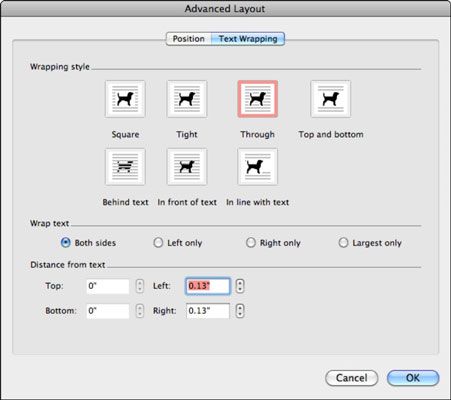Office 2011 pour Mac: boîte de dialogue de mise en page avancée de mot naviguer
Pour voir tous les styles de texte d'emballage de Word 2011, sélectionnez d'abord un objet dans un document. Puis, sur la Office 2011 pour l'onglet Format de Mac Ribbon, trouver le groupe Organiser et choisissez envelopper le texte-Plus d'options de mise en page pour afficher l'onglet Habillage du texte de la boîte de dialogue Mise en page avancée.
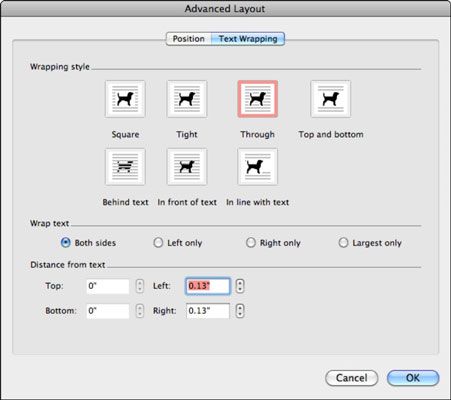
La boîte de dialogue Mise en page avancée est divisé en trois groupes:
Style d'habillage: Habillage texte indique comment le texte dans un document Word coule autour de la périphérie d'autres objets, tels que des images et des graphiques.
Les styles disponibles suivantes sont bien référencées par des icônes descriptives:
Square: Le texte se déroule autour de tous les côtés de l'objet.
Tight: Identique à la place, mais le texte est plus proche de l'objet.
Par: Le texte passe automatiquement à la limite de la pellicule au lieu de la limite de l'indicateur de sélection (par défaut pour toutes les autres options d'emballage). À travers des œuvres avec des objets tels que certains objets SmartArt ou des images clipart avec espace libre (ou fond transparent).
Haut et bas: L'espace blanc apparaît à gauche et à droite d'un objet. Le texte apparaît seulement au-dessus et en dessous de l'objet.
Derrière le texte: Place l'objet dans une couche derrière le texte. Le texte ne change pas de position et se comporte comme si l'objet était pas là. Cela fonctionne mieux si vous avez un objet fané qui contraste avec la couleur du texte.
Devant le texte: Place l'objet dans une couche en face du texte. Le texte ne change pas de position et se comporte comme si l'objet était pas là, mais le texte sous l'objet est masqué. Vous pouvez régler la transparence de l'objet pour permettre à certains see-through.
En ligne avec le texte: Ceci est la valeur par défaut pour insérer des images et d'autres objets. L'objet est placé au début du paragraphe contenant le curseur de sélection. La première ligne de texte affiche à droite de l'objet inséré.
Pour changer l'image par défaut le paramètre d'insertion de Word, choisissez Préférences mot-Authoring et Outils de vérification linguistique-Edit. Dans le groupe Options d'édition de la boîte de dialogue des Préférences, cliquez sur le bouton de menu pop-up pour les images Insérer / coller comme.
Enveloppez texte: Ce paramètre détermine le ou les côtés que le texte est autorisé à enrouler autour de votre objet. Choisissez des deux côtés, gauche uniquement, droite uniquement, ou la plus grande Seulement. Plus grand signifie texte apparaîtra sur le côté qui est la plus grande distance de l'objet à la marge.
Distance du texte: Utilisez les commandes de compteur pour régler manuellement la distance de texte du Haut, Bas, Gauche, Droite et les limites de votre objet.
A propos Auteur
 Office 2011 pour Mac: incorporer des objets dans un document Word
Office 2011 pour Mac: incorporer des objets dans un document Word A Word 2011 pour Mac document est si polyvalent que vous pouvez intégrer d'autres types de types d'objets, tels que des tableaux et des graphiques, à l'intérieur d'un document Word. Vous pouvez même intégrer un autre document Word.La boîte de…
 Office 2011 pour Mac: réorganiser le texte, les objets sur une diapositive PowerPoint
Office 2011 pour Mac: réorganiser le texte, les objets sur une diapositive PowerPoint Comme vous organiser (ou commande) Texte et les objets sur une diapositive dans PowerPoint 2011, vous devenez conscient que chaque objet se trouve sur sa propre couche, comme si elle était sur une feuille transparente. Réorganiser ces "feuilles"…
 Position et ancrer un objet dans Word 2011 pour Mac
Position et ancrer un objet dans Word 2011 pour Mac Vous pouvez facilement ajouter toutes sortes d'objets à un document Word dans Office 2011 pour Mac. Word 2011 vous donne des raccourcis pour positionner un objet dans votre document. Voici comment faire pour les atteindre:Sélectionnez un…
 Travailler avec des couches de photos dans Office 2011 pour Mac
Travailler avec des couches de photos dans Office 2011 pour Mac Tout ce que vous voyez dans Office pour Mac est sur une couche, où certaines couches sont plus proches de vous que d'autres. Le plus éloigné de vous est la couche de fond. La couche suivante est le calque de texte. Les objets supplémentaires,…
 Comment insérer et le format wordart dans Excel 2010
Comment insérer et le format wordart dans Excel 2010 Utilisez WordArt - stylisé objets de texte - pour ajouter du piquant et l'accent mis sur les positions et autre texte dans vos feuilles de calcul Excel 2010. Objets WordArt peuvent être déplacés, redimensionnés, disposés, rotation, et…
 Ajout d'une boîte de texte dans Word 2007
Ajout d'une boîte de texte dans Word 2007 UN zone de texte est un type spécial de forme conçue pour placer le texte dans votre document Word 2007 sans égard aux marges de la page normales. L'utilisation la plus commune des zones de texte est d'ajouter des morceaux de texte aux dessins.…
 Comment placer un texte autour d'un graphique dans Word 2010
Comment placer un texte autour d'un graphique dans Word 2010 Pour contrôler la façon dont l'image et le texte interagissent dans Word 2010, cliquez sur l'image pour la sélectionner. Lorsque l'image est sélectionnée, Word affiche un onglet Format, à partir de laquelle vous pouvez choisir le menu…
 Positionnement d'une image dans Word 2007
Positionnement d'une image dans Word 2007 Vous pouvez déplacer une image dans un document Word 2007 facilement: Il suffit d'utiliser la souris pour cliquer et faire glisser l'image où vous voulez le placer.Comment le graphique se trouve avec votre texte - le style d'habillage de texte -…
 Comment insérer et le texte format wordart dans Excel 2007
Comment insérer et le texte format wordart dans Excel 2007 Utilisez WordArt - stylisé objets de texte - pour ajouter du piquant et l'accent mis sur les positions et autre texte dans vos feuilles de calcul Excel 2007. Objets WordArt peuvent être déplacés, redimensionnés, disposés, rotation, et…
 Sélectionnez objets PowerPoint 2007
Sélectionnez objets PowerPoint 2007 Avant de pouvoir modifier un objet PowerPoint 2007 sur une diapositive, vous devez sélectionner. Dans les présentations PowerPoint, les objets peuvent être du texte, des graphiques, des cliparts, des formes et ainsi de suite.Voici quelques lignes…
 Ajustement du texte autour d'un graphique dans Word 2007
Ajustement du texte autour d'un graphique dans Word 2007 Lorsque vous insérez une image dans un document Word 2007, les lieux en conformité avec le texte. Parfois, vous voulez que le texte autour de l'image. Lorsque vous avez besoin de changer le style d'habillage de texte, sélectionnez l'image,…
 Comment formater formes dans un document iWork sur votre iPad
Comment formater formes dans un document iWork sur votre iPad Vous pouvez ajouter toutes sortes de formes à votre document iWork sur votre iPad, puis vous pouvez les superposer, les faire tourner, et, dans l'application Pages, envelopper le texte autour d'eux ou de les faire couler avec le texte.Superposition…
 Comment faire de flux de texte autour des objets dans iBooks Author
Comment faire de flux de texte autour des objets dans iBooks Author Lorsque vous avez des objets intrus en texte, vous voulez généralement le texte de circuler autour de ces objets, qui est appelé habillage de texte. iBooks Author, il est facile de mettre le texte à enrouler autour d'un objet-vous utilisez…
 Comment redimensionner des objets dans iBooks Author
Comment redimensionner des objets dans iBooks Author Le processus de redimensionnement des objets doit être familier dans iBooks. Lorsque vous sélectionnez un objet, huit poignées de sélection apparaissent, un sur chaque coin et une à mi-chemin le long de chaque côté. Vous faites glisser les…